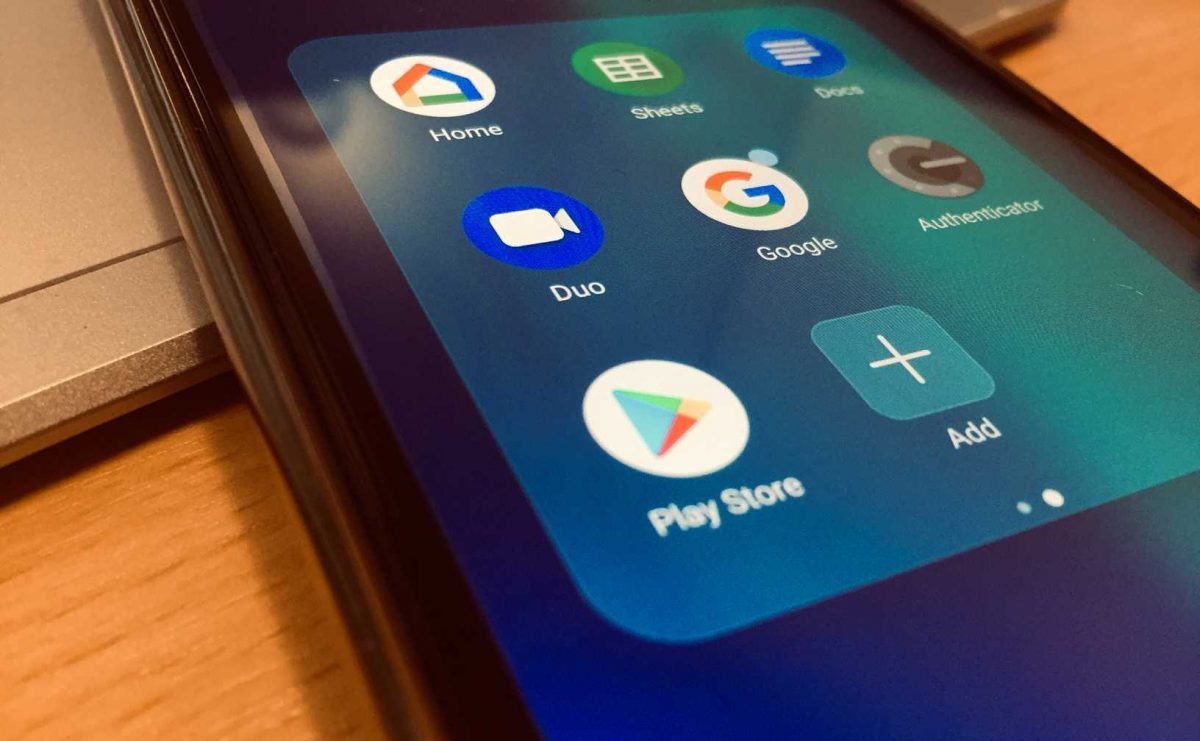
تعتب من البحث عن حل مشكلة إيقاف خدمات Google Play وأرهقتك هذه المشكلة، إليك في هذا المقال كل ما تحتاج إلى معرفته حول خدمات جوجل بلاي وكيفية حل الأخطاء التي تصاحبها، يمكننا ببساطة القيام بإلغاء تثبيت التطبيقات التي تظهر ذلك الخطأ المنبثق، ولكن جوجل بلاي ليست واحدة منها، فلا تظهر رسالة الخطأ فقط عندما تفتح متجر Google Play، بل ستظهر في كل مرة تستخدم فيها أي تطبيق من تطبيقات Google، لهذا قمنا باختبار أكثر الطرق فعالية في إصلاح خطأ خدمات Google Play.
حل مشكلة إيقاف خدمات Google Play
1- أعد تشغيل هاتفك الذكي

سواء ظهر خطأ خدمات جوجل بلاي بعد تعطل تطبيق معين، أو بعض خدمات الخلفية التي قررت الاستغناء عنها، فقد تكون إعادة التشغيل هي كل ما تحتاجه.
- فاضغط باستمرار على زر الطاقة على جهاز Android الخاص بك حتى يتم عرض النافذة المنبثقة على الشاشة.
- حدد زر إعادة التشغيل، وانتظر حتى اكتمال العملية، وبمجرد إعادة تشغيل جهازك، تحقق لمعرفة ما إذا كان قد تم حل مشكلة إيقاف خدمات Google Play أم لا.
2- تحديث تطبيق خدمات Google Play
إذا كنت ما زلت تدخل الإنترنت عن طريق خدمة بيانات الجوال، فيتعين عليك أن تبقي تحديثات متجر جوجل بلاي يدويةً، ومع ذلك فقد تؤدي هذه العملية إلى بقاء التطبيقات المثبتة على هاتفك الذكي قديمة، ومن ضمنها خدمات Google Play.
سواء كنت تواجه خطأ خدمات جوجل بلاي في متجر Google Play نفسه، أو في تطبيقات جوجل الأخرى، فإن الحل الأفضل هو التأكد من أن تطبيقات جوجل بلاي محدثة.
- من الشاشة الرئيسية لجهاز Android توجه إلى تطبيق متجر جوجل بلاي.
- اضغط على زر القائمة المكونة من ثلاثة أسطر في الزاوية العلوية اليسرى من الشاشة.
- حدد على خيار تطبيقاتي من القائمة المنسدلة.
- سيتم عرض شاشة تحتوي على قائمة بكافة التطبيقات المثبتة، إلى جانب التطبيقات مع التحديثات التي تم إلغاء تثبيتها في القسم العلوي.
- اضغط على زر تحديث الكل في الزاوية العلوية اليمنى من الشاشة.
- انتظر حتى يتم تثبيت تحديثات التطبيق.
- أعد تشغيل جهاز Android الخاص بك، وتحقق مما إذا كان قد تم إصلاح خطأ خدمات جوجل بلاي.
قم بتمكين التحديث التلقائي كي لا يتوقف مرةً أخرى
من المعروف أن جوجل تقوم بتحديث تطبيق خدمات Google Play بشكل منتظم للتأكد من أن الإصدارات القديمة لا تسبب أي أخطاء، فإن كان لديك إمكانية الاتصال بشبكة Wi-Fi في مكان العمل، أو في المنزل فنحن ننصحك بتعيين التحديث التلقائي لمتجر جوجل بلاي.
- افتح تطبيق متجر Google Play على هاتفك الذكي، واضغط على خيار الثلاث أسطر في الزاوية العلوية اليمنية من الشاشة.
- قم بالتمرير نحو الأسفل للعثور على خيار الإعدادات في القائمة الجانبية.
- ثم انقر فوق التحديث التلقائي للتطبيقات، هنا سوف تجد ثلاثة خيارات
- لا تقم بالتحديث التلقائي للتطبيقات.
- التحديث التلقائي للتطبيقات في أي وقت.
- التحديث التلقائي للتطبيقات فقط عبر الإنترنت Wi-Fi.
- بمجرد اختيارك لخيار التحديث التلقائي للتطبيقات بناءً على رغبتك من المرجع أن التطبيق لن يتوقف عن الخدمة، ولن تظهر الأخطاء المزعجة مرةً أخرى.
3- مسح ذاكرة التخزين المؤقت لتطبيق خدمات Google Play
خدمات جوجل بلاي هي إطار يتحكم بكافة تطبيقات Google الخاصة بك، ويتألف بحد ذاته من تطبيق، فمثل أي تطبيق آخر تكثر فيه ملفات التخزين المؤقت، يمكنك بسهولة إعادة تعيين تطبيق خدمات جوجل بلاي إلى حالته الافتراضية عبر استخدام خيار مسح ذاكرة التخزين المؤقت الذي تجلبه الخدمة تلقائياً.
- توجه إلى إعدادات جهاز الأندرويد باستخدام درج التطبيق، أو أيقونة المسنن في نافذة الإشعارات.
- قم بالتمرير نحو الأسفل للعثور على قائمة التطبيقات في الإعدادات Application Manager.
- ستظهر لك قائمة التطبيقات بالكامل، قم بالتمرير نحو الأسفل للعثور على خدمات جوجل بلاي.
- اضغط على زر مسح ذاكرة مسح ذاكرة التخزين المؤقت.
- ستظهر لك نافذة منبثقة اضغط على ok.
- عد إلى الشاشة الرئيسية، وأعد تشغيل جهازك لتطبيق التغييرات التي أجريت.
مع مسح ذاكرة التخزين المؤقت للتطبيق، سيتم تشغيل خدمات جوجل بلاي مرةً أخرى وإصلاح أي مشكلات متعلقة، هذا من شأنه أن يساعد على مسح أي ملفات معطوبة من ذاكرة التخزين المؤقت للتطبيق، والتخلص من خدمات جوجل بلاي التي أحدثت الخطأ.
4- إلغاء تثبيت وإعادة تثبيت تحديثات خدمات Google Play
تتمتع خدمات Google Play بالأولوية في تطبيقات الأندرويد الأخرى فيما يتعلق باستخدام البطارية / البيانات وهذا يمتد ليشمل التحديثات التلقائية، ومع ذلك يمنحك نظام أندرويد بالقدرة على إزالة التحديثات المثبتة وإعادة تثبيت التحديثات من متجر Google Play.
- توجه إلى تطبيق الإعدادات في جهاز الأندرويد.
- قم بالتمرير إلى الأسفل للعثور على قائمة التطبيقات Application Manager.
- انتقل إلى الأسفل بحثاً عن خدمات Google Play.
- اضغط على زر إزالة التحديثات، وإذا لم تتمكن من رؤيتها على الشاشة فاضغط على ايقونة القائمة ذات النقاط الثلاثة في الزاوية العلوية اليمنى للعثور على إزالة التحديثات.
- بمجرد إزالة آخر التحديثات، سيتم استعادة تطبيق خدمات Google Play.
- يمكنك الآن إعادة تثبيت أخر التحديثات لخدمات Google Play مباشرةً من قائمة مدير التطبيقات.
- في لائحة معلومات التطبيق الخاصة بخدمات جوجل بلاي، ابحث عن تفاصيل التطبيق.
- اضغط على زر التحديث وانتظر حتى يتم تثبيت أحدث إصدار من خدمات Google Play.
- عد إلى الشاشة الرئيسية على جهاز Android الخاص بك، وقم بمسح كافة بيانات الخلفية، ونقترح عليك إعادة تشغيل هاتفك بمجرد التأكد من أن كافة التغييرات الجديدة أصبحت مثبتة.
5- مسح ذاكرة التخزين المؤقت للجهاز
نظراً لأن خدمات جوجل بلاي هي إطار عمل لعشرات من تطبيقات جوجل الأخرى لتشغيلها، فقد تتسبب المشكلات المتعلقة بأي من هذه التطبيقات في توقف ظهور خدمات Google Play.
- اضغط مع الاستمرار على زر الطاقة لإيقاف تشغيل جهاز Android.
- بمجرد إيقاف تشغيل الجهاز، اضغط مع الاستمرار على زر الطاقة، وزر رفع الصوت حتى تظهر أيقونة Android.
- سيؤدي هذا إلى تشغيل وضع استرداد المخزون على Android يمنحك القدرة على مسح ذاكرة التخزين المؤقت للجهاز.
- باستخدام أزرار مستوى الصوت يمكنك التنقل، وقم بالضغط للأسفل لتحديد مسح ذاكرة التخزين المؤقت للجهاز، وانتظر إلى أن يتم إعادة ضبط الجهاز.
- بمجرد مسح ذاكرة التخزين المؤقت للجهاز، أعد تشغيل جهاز Android.
لن يحذف هذا الخيار التطبيقات الموجودة على جهازك، ولكنه سينظف الملفات المؤقتة، والإعدادات المخزنة، فعند تنظيف أي ملفات معطوبة، أو تالفة مع تنظيف ذاكرة التخزين المؤقت للجهاز، يجب أن تعمل خدمات جوجل بلاي على النحو الأمثل، ويمكن القول أن حل مشكلة إيقاف خدمات Google Play أصبح بين يديك.









